Winsock服務是Win10係統下網絡編程的接口,能夠複原軟件跟係統的正當橋接,如果Winsock服務被誤刪了之後,就會導致不能正常上網,那要如何找回呢?下麵小編分享win10係統誤刪了winsock服務無法上網解決方法:
1、在win10係統桌麵上,右下角,單擊網絡圖標。右鍵,打開網絡和共享中心。

win10係統誤刪了winsock服務無法上網怎麼辦-1
2、單擊更改適配器設置。
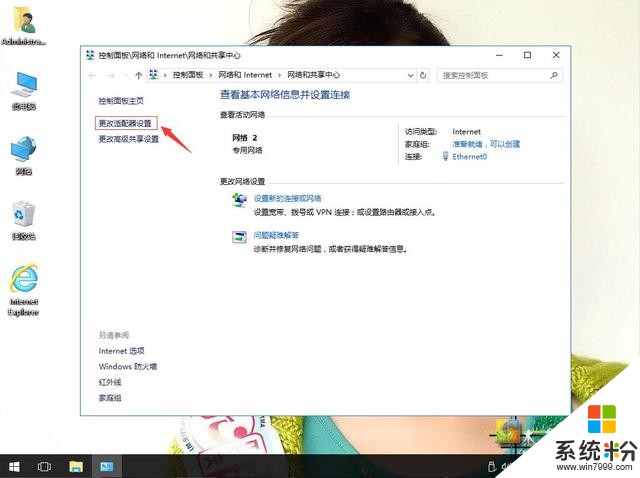
win10係統誤刪了winsock服務無法上網怎麼辦-2
3、單擊本地連接。右鍵,屬性。例Ethernet0。
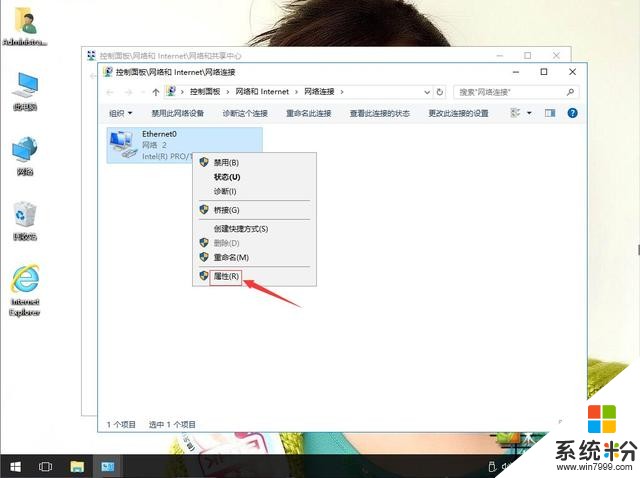
win10係統誤刪了winsock服務無法上網怎麼辦-3
4、在屬性中,單擊安裝。
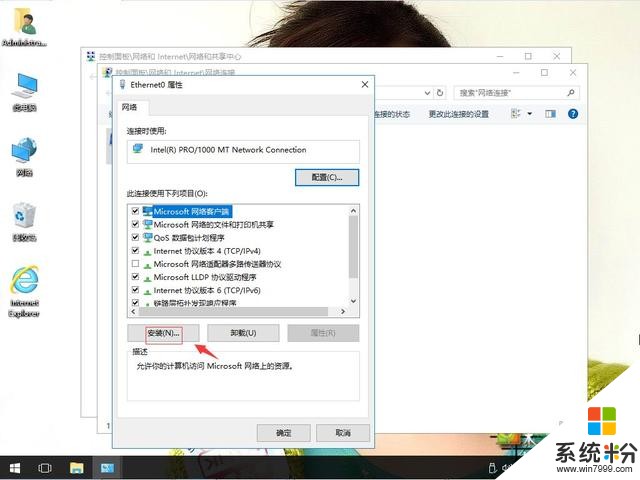
win10係統誤刪了winsock服務無法上網怎麼辦-4
5、單擊協議,再添加。
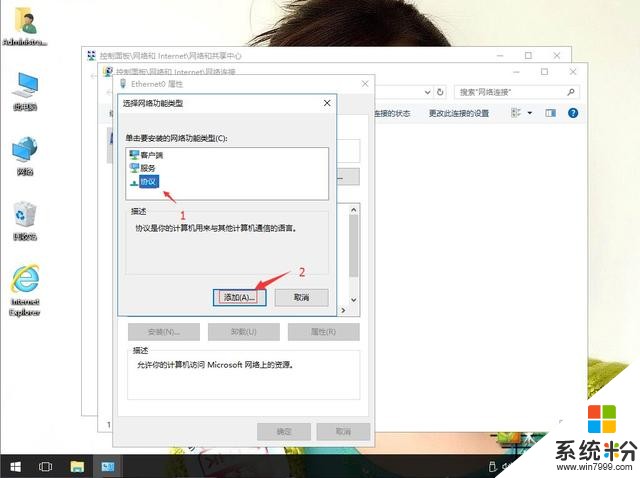
win10係統誤刪了winsock服務無法上網怎麼辦-5
6、單擊從磁盤安裝。
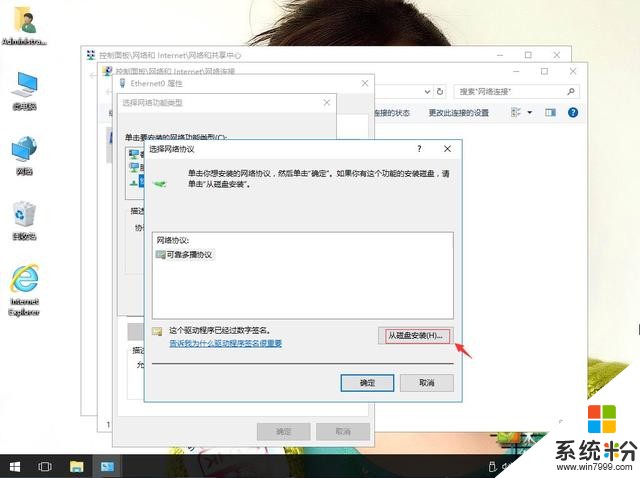
win10係統誤刪了winsock服務無法上網怎麼辦-6
7、單擊瀏覽c:\windows\inf\1394.inf,打開。
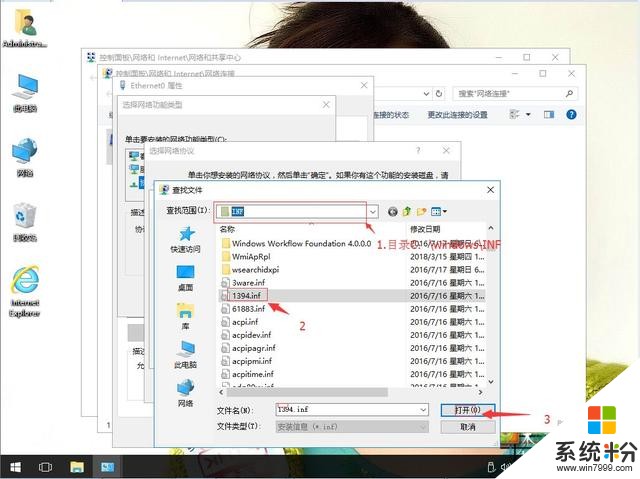
win10係統誤刪了winsock服務無法上網怎麼辦-7
8、單擊確定。

win10係統誤刪了winsock服務無法上網怎麼辦-8
9、彈出來選擇網絡協議,單擊Internet協議版本4(TCP/IP4)和Internet協議版本6。再確定,就可以了。
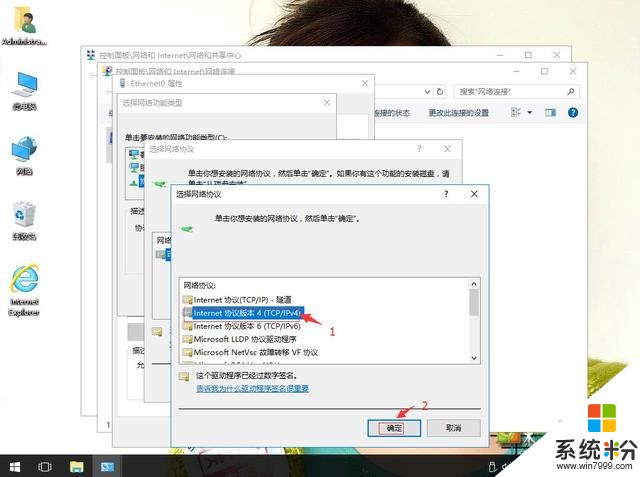
win10係統誤刪了winsock服務無法上網怎麼辦-9
相關資訊
最新熱門應用
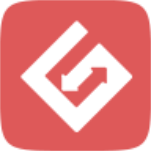
比特兒交易所app
其它軟件225.08MB
下載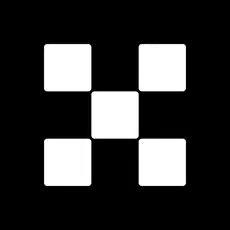
歐意交易所最新app官網版
其它軟件397.1MB
下載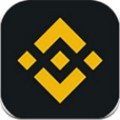
bnb交易所安卓版
其它軟件179.15 MB
下載
熱幣交易所app官方安卓
其它軟件287.27 MB
下載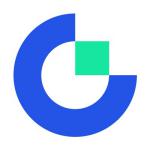
芝麻app交易所
其它軟件223.89MB
下載
dash交易所手機版
其它軟件27.87M
下載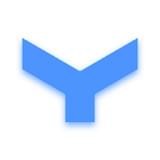
v8國際交易平台
其它軟件223.89MB
下載
比特網交易平台
其它軟件292.97MB
下載
zt交易所ios
其它軟件219.97MB
下載
虎符交易所app最新地址
其它軟件276 MB
下載